I. Đăng bài viết cá nhân
Để đăng bài viết cá nhân, thành viên trong tổ chức có 2 cách để thực hiện:
Cách 1: Đăng bài ở Trang chủ
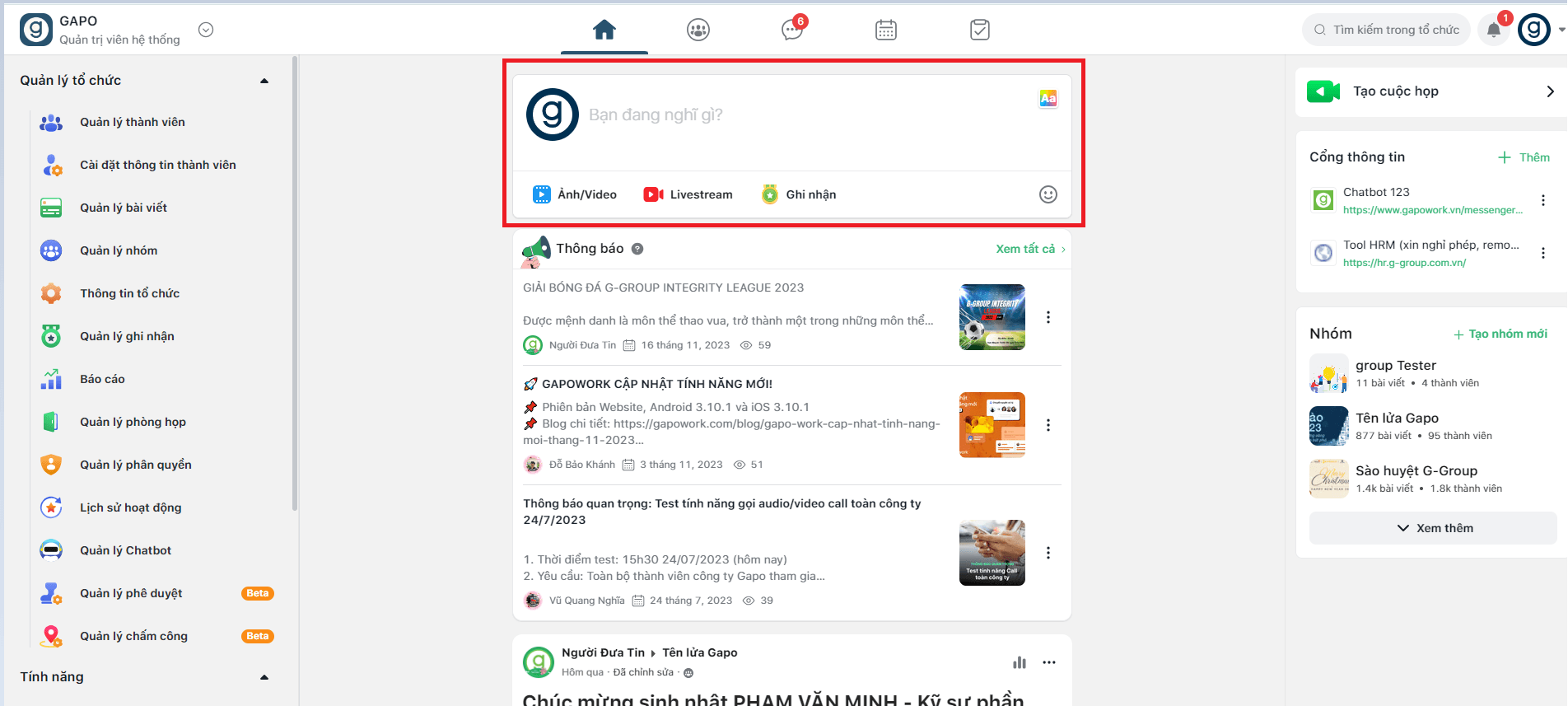
Cách 2: Đăng bài ở Trang cá nhân
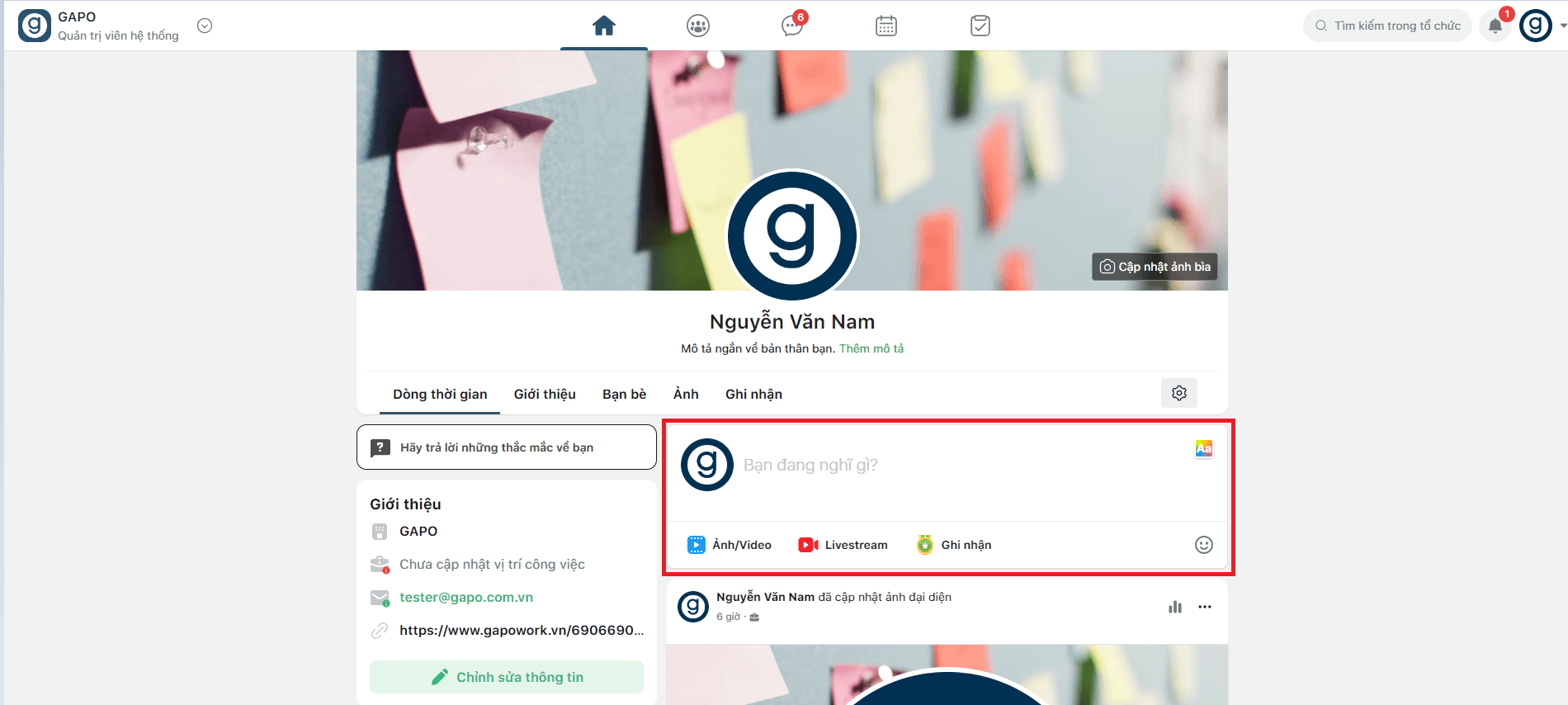
Thành viên của hệ thống có thể thực hiện theo các bước dưới đây:
B1: Ở Trang chủ hoặc Trang có nhân, nhấn vào [Bạn đang nghĩ gì?] để mở cửa sổ Tạo bài viết
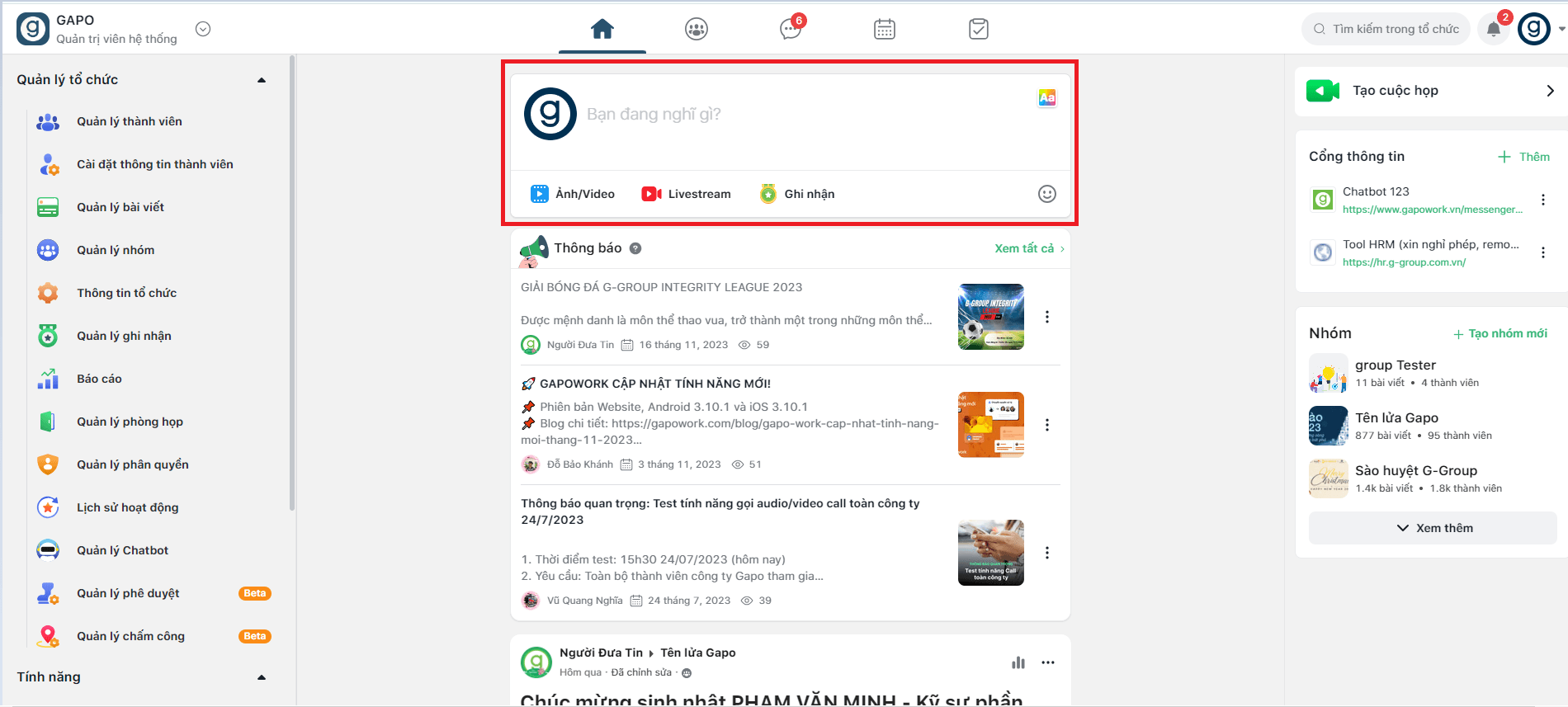
B2: Ở của sổ Tạo bài viết bạn có thể tùy chọn thực hiện các nội dung sau:
- Tùy chọn chế độ đăng bài viết, nhấn nút [Toàn tổ chức] để toàn bộ thành viên trong tổ chức sẽ xem được bài đăng của bạn; nhấn nút [Chỉ mình tôi] để chỉ mình bạn xem được bài đăng của bạn.
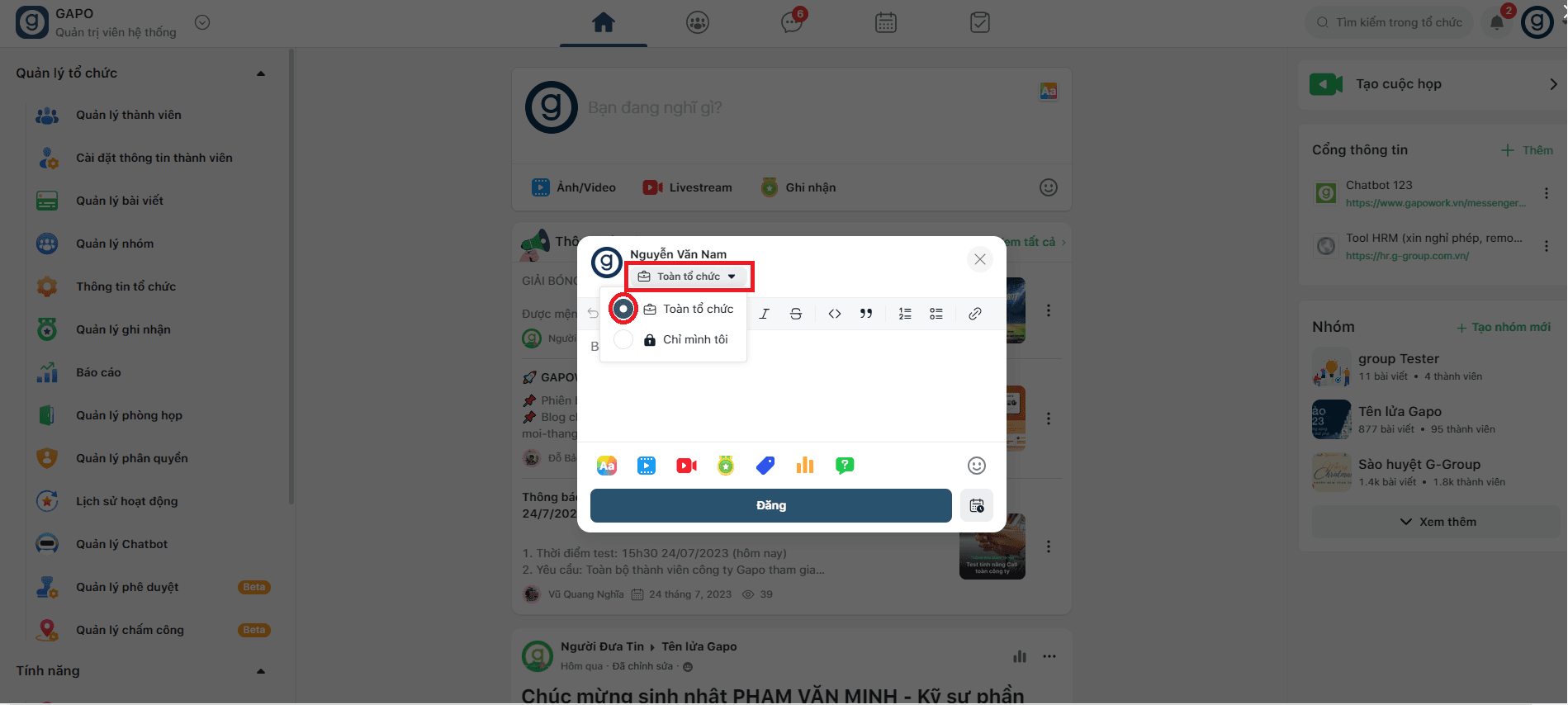
2. Nhấn vào dòng chữ [Bạn đang nghĩ gì?] để nhập nội dung bài viết.
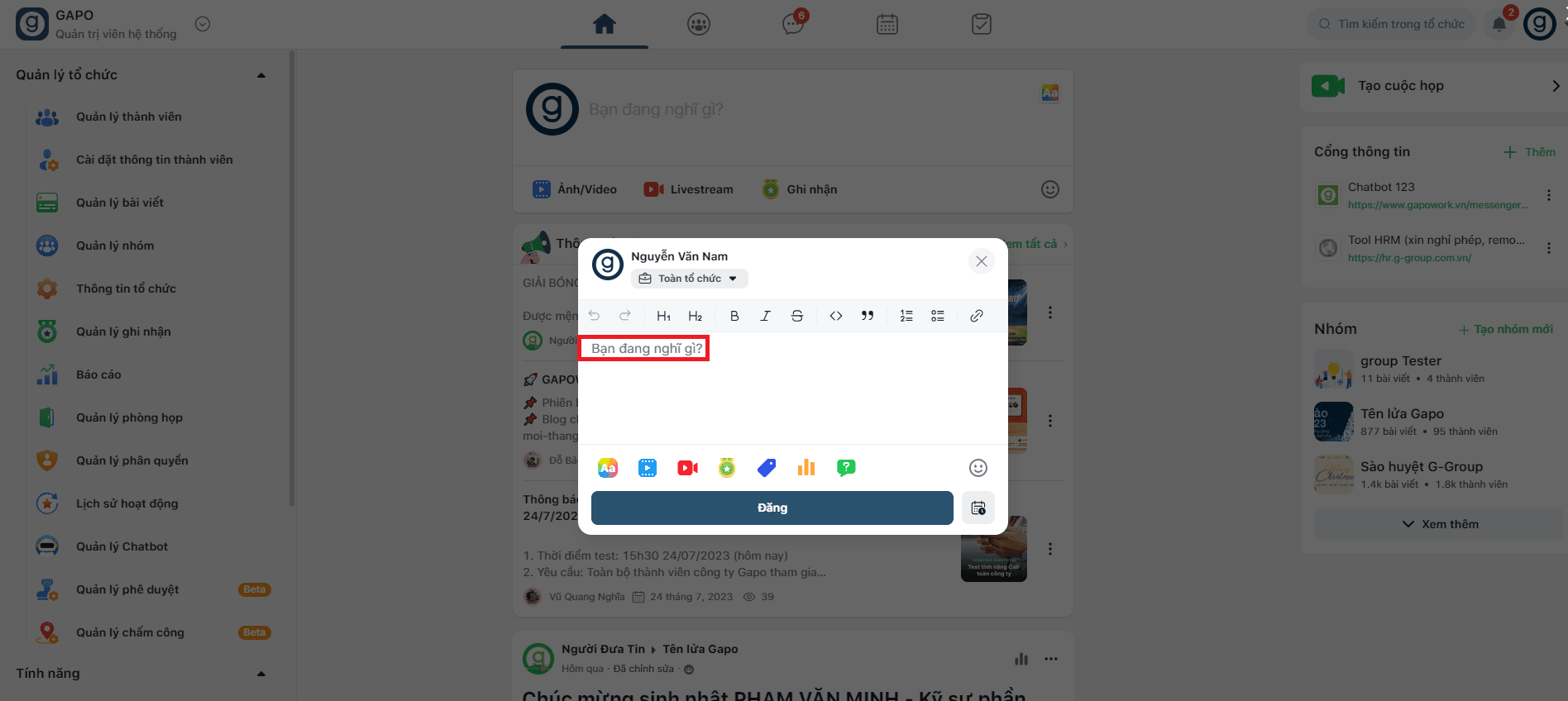
3. Dùng thanh RTF để trình bày nội dung bài viết
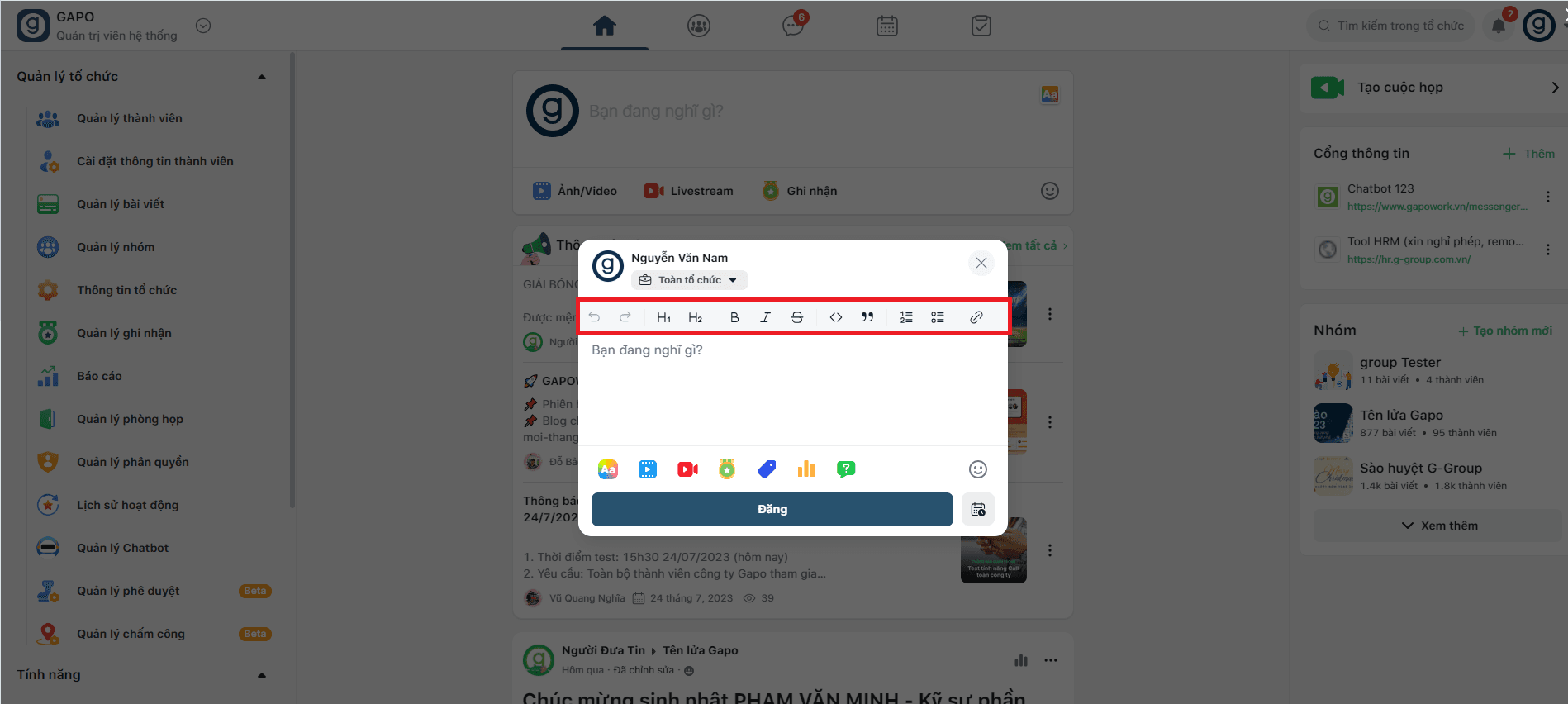
4. Gõ [@] để nhắc 1 hoặc nhiều thành viên vào bài viết
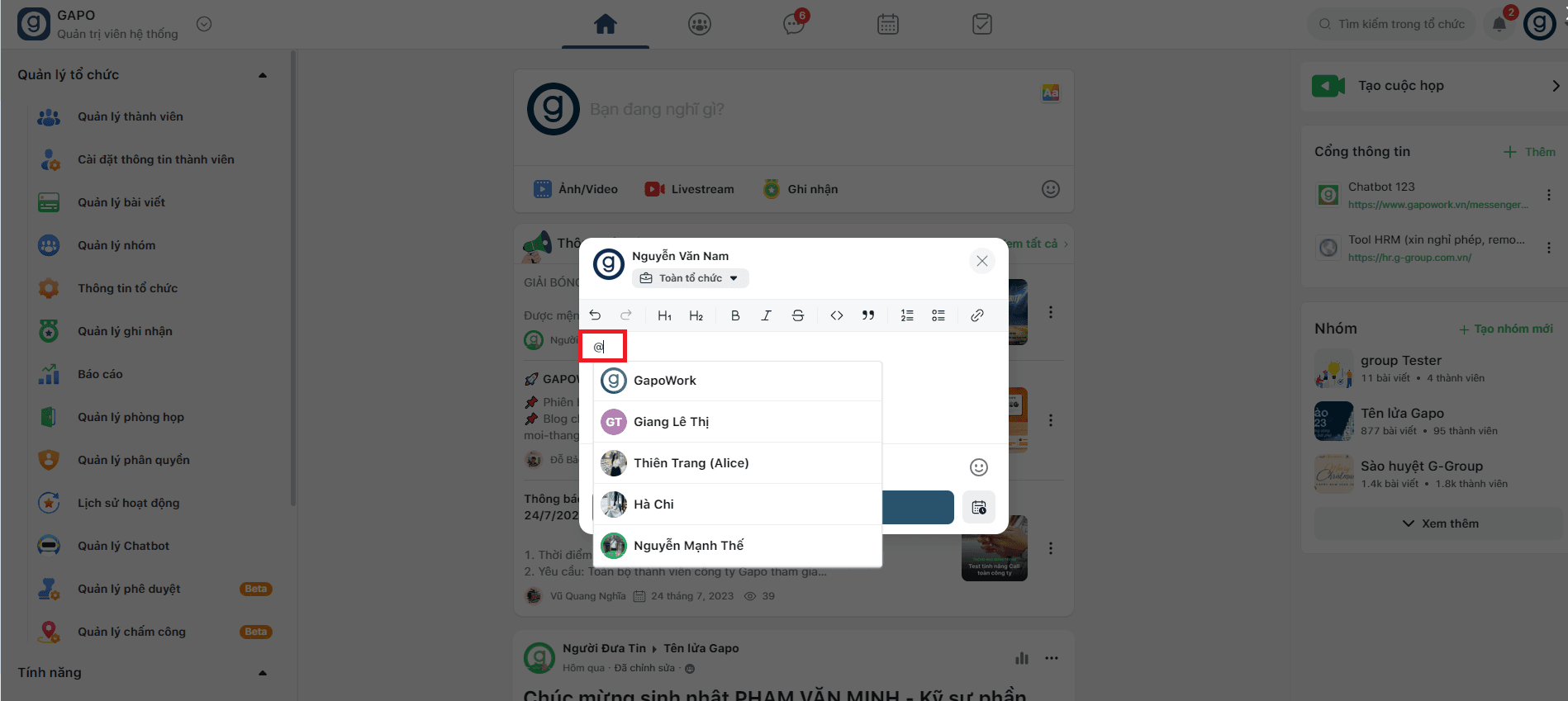
5. Nhấn vào biểu tượng [Biểu tượng cảm xúc] để thêm biểu tượng cảm xúc vào bài viết
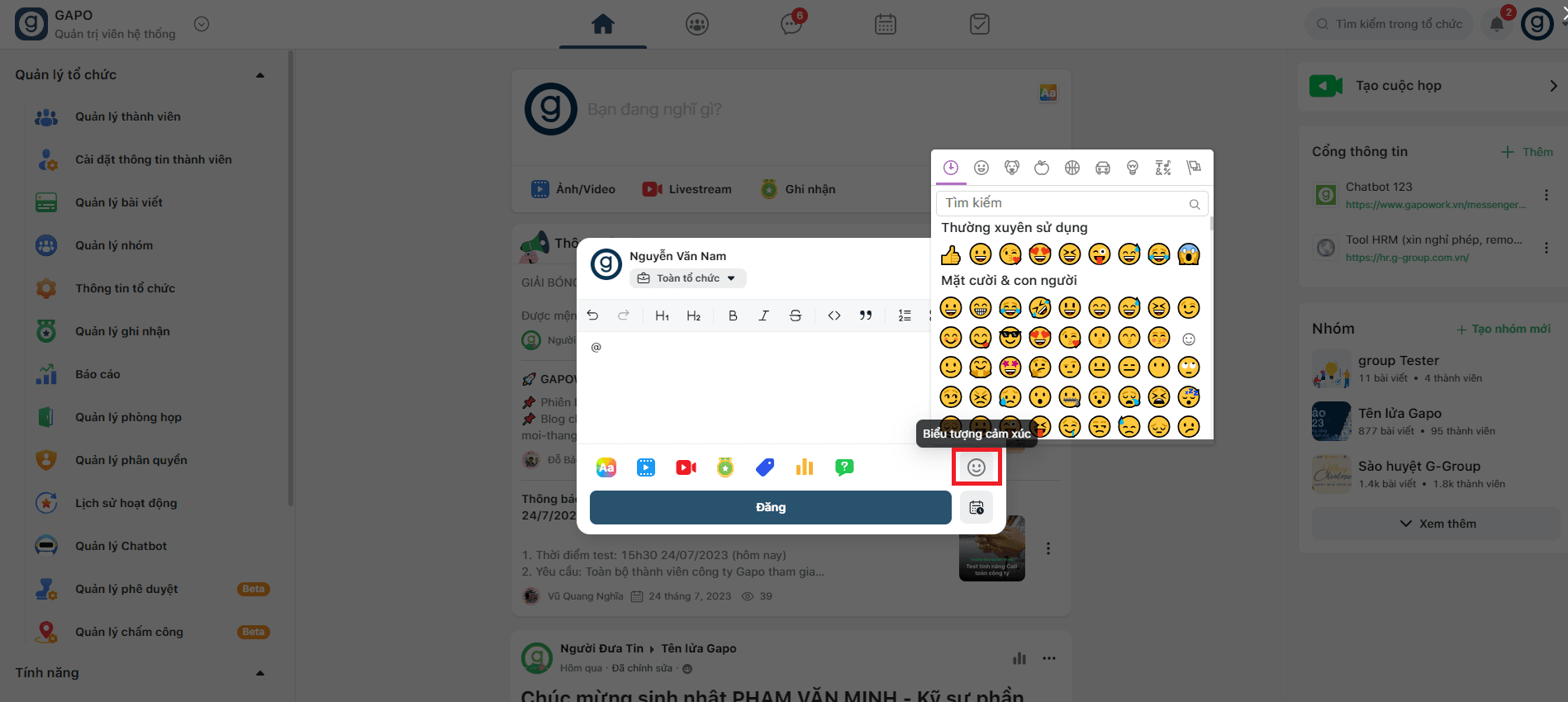
6. Nhấn vào biểu tượng [Chọn ảnh nền] để tùy chọn ảnh nền cho bài viết
- Chỉ được nhập tối đa 4 dòng, nếu quá 4 dòng thì ảnh nền sẽ bị xóa
- Bài viết có ảnh nền sẽ không đính kèm được ảnh hoặc video
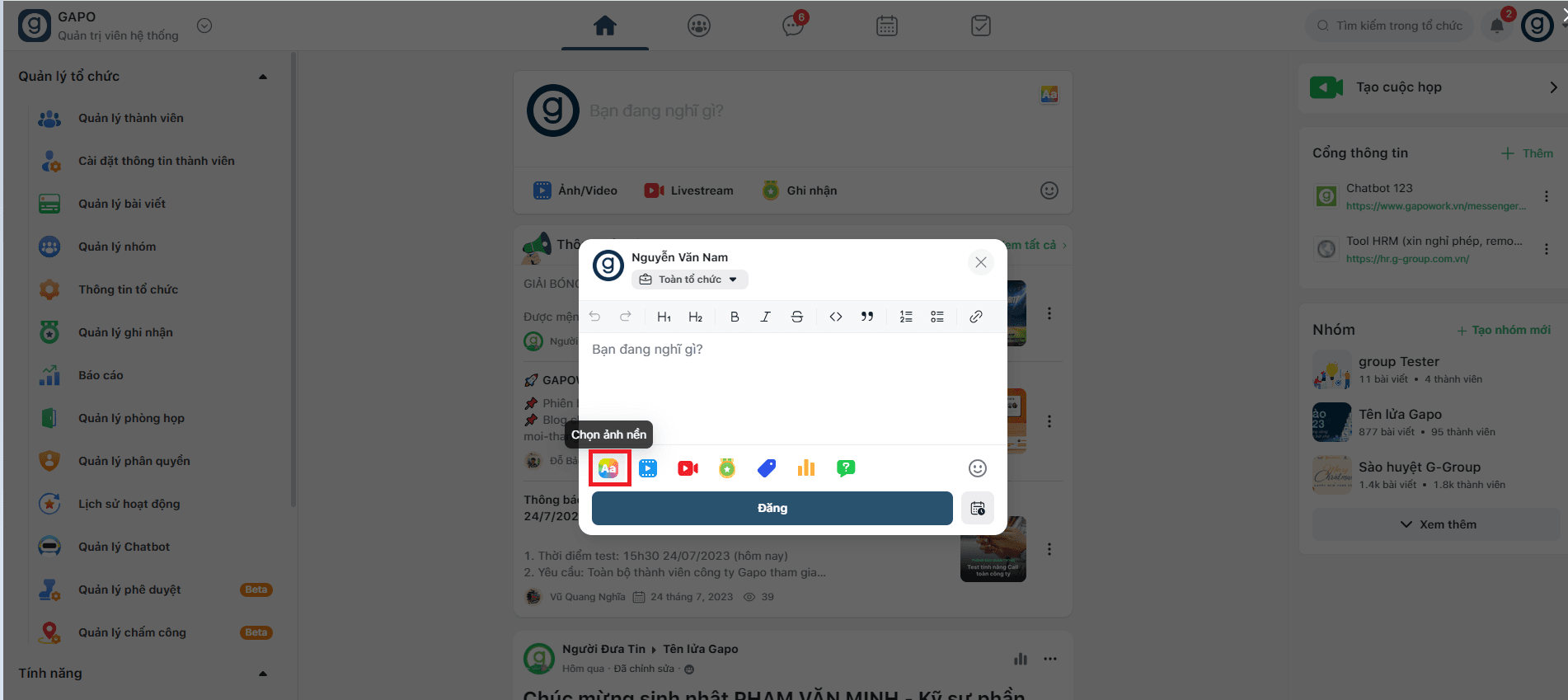
7. Nhấn vào biểu tượng [Đính kèm Ảnh/Video] để đính kèm ảnh và video vào bài viết
- Có thể đính kèm được tối đa 100 ảnh bao gồm ảnh, ảnh động & tối đa 5 video
- Có thể thêm mô tả cho từng ảnh, video đính kèm
- Có thể sắp xếp bổ cục từng ảnh, video đính kèm
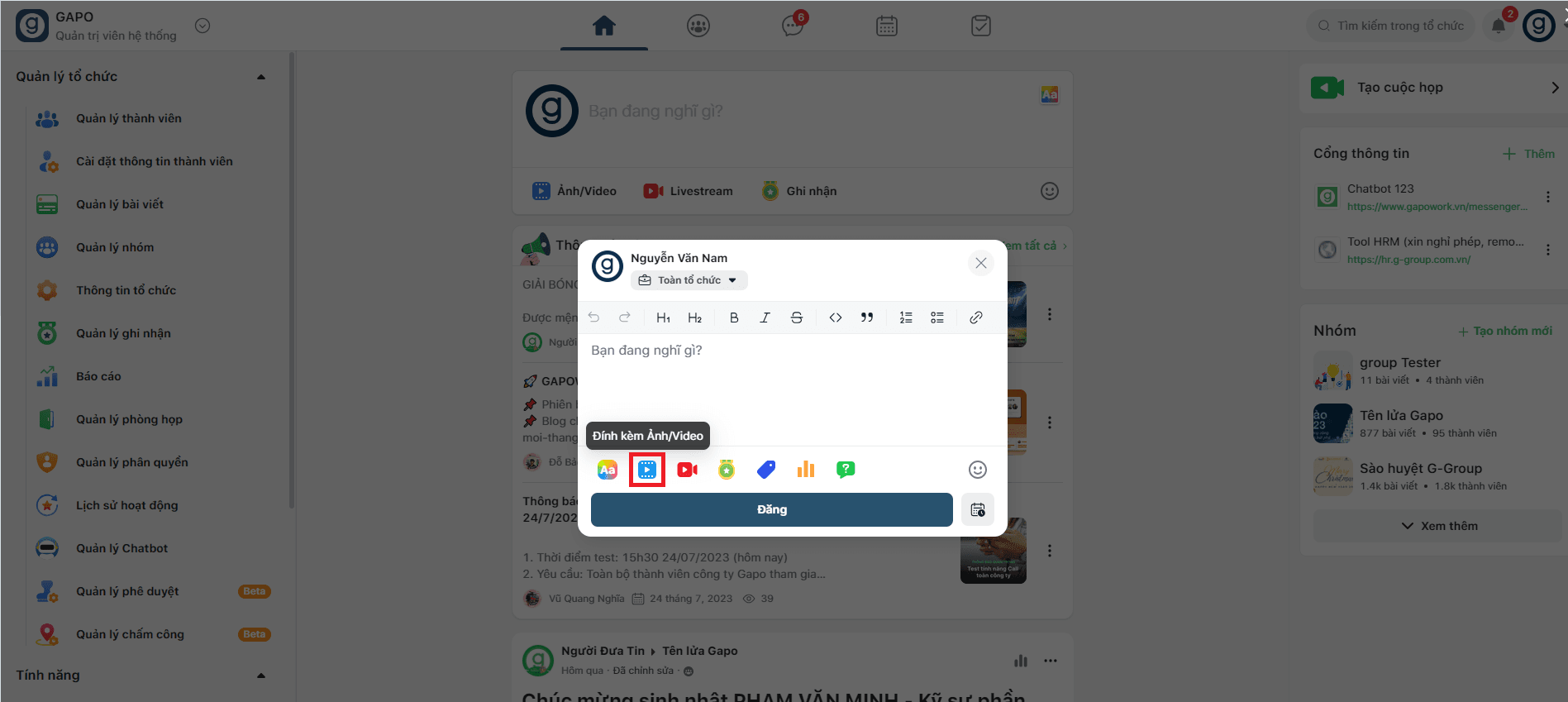
Đối với bài viết >1 media, nhấn nút [Bố cục] bạn có thể chọn bố cục cho media
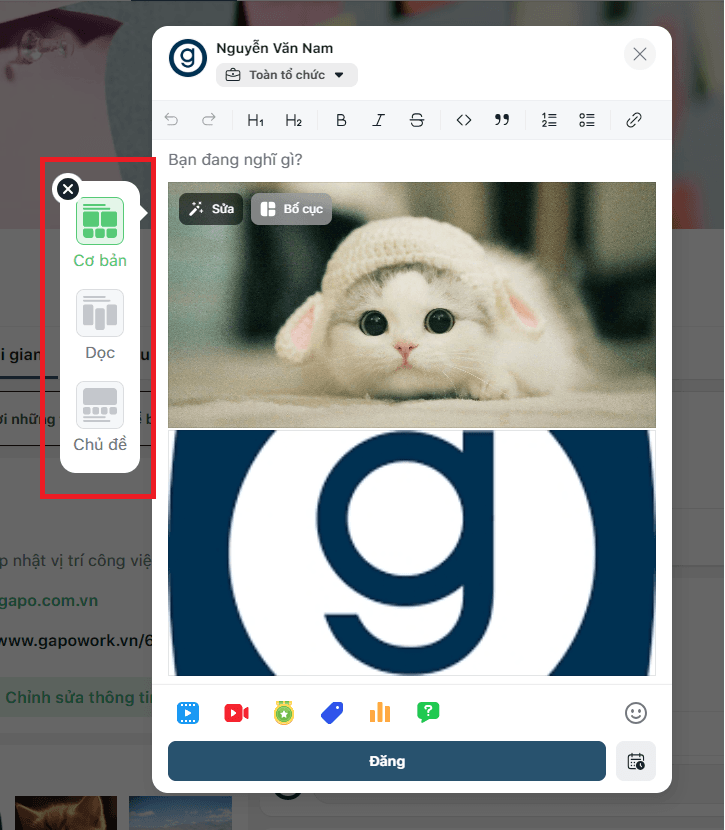
Nhấn vào [Sửa] để sắp xếp thứ tự media
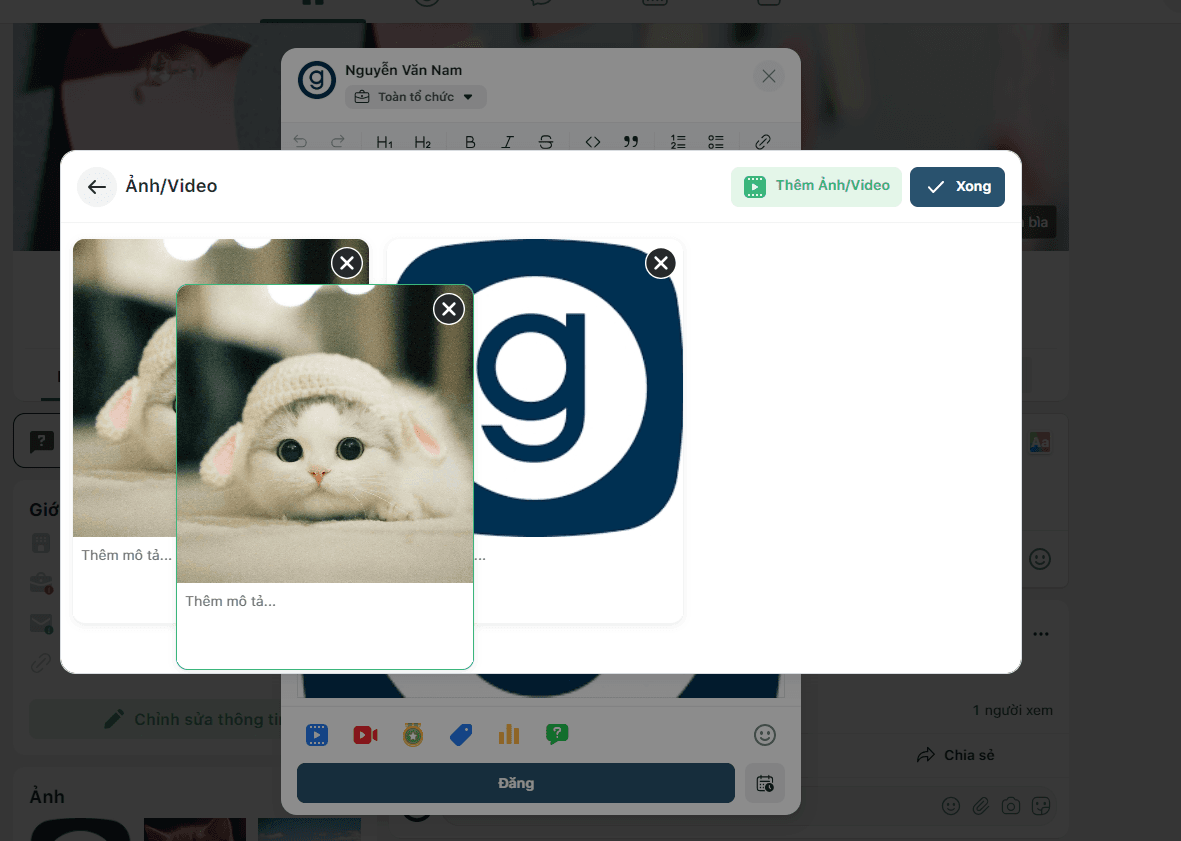
8. Nhấn vào biểu tượng [Phát trực tiếp] để tạo bài viết phát trực tiếp
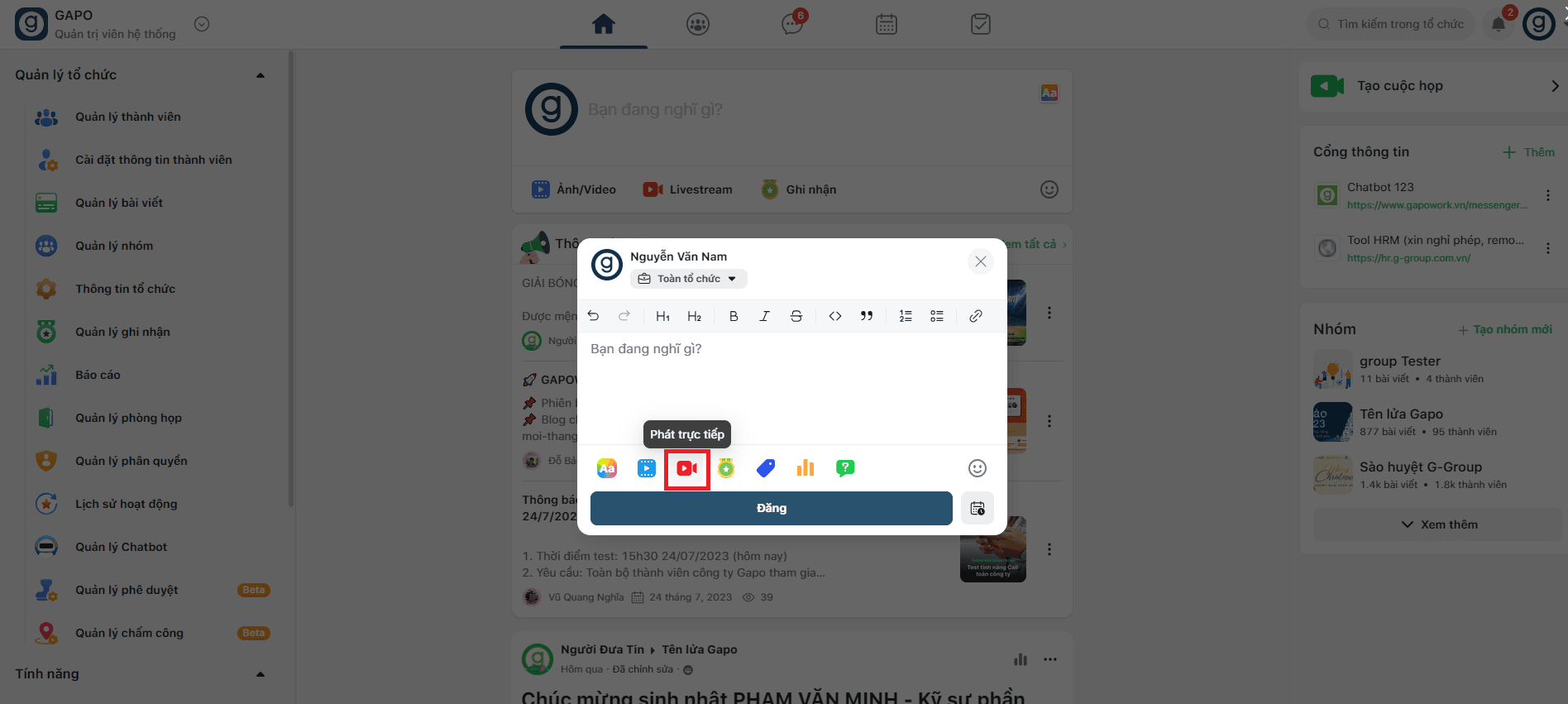
9. Nhấn vào biểu tượng [Ghi nhận] để tạo bài viết ghi nhận 1 hoặc nhiều thành viên
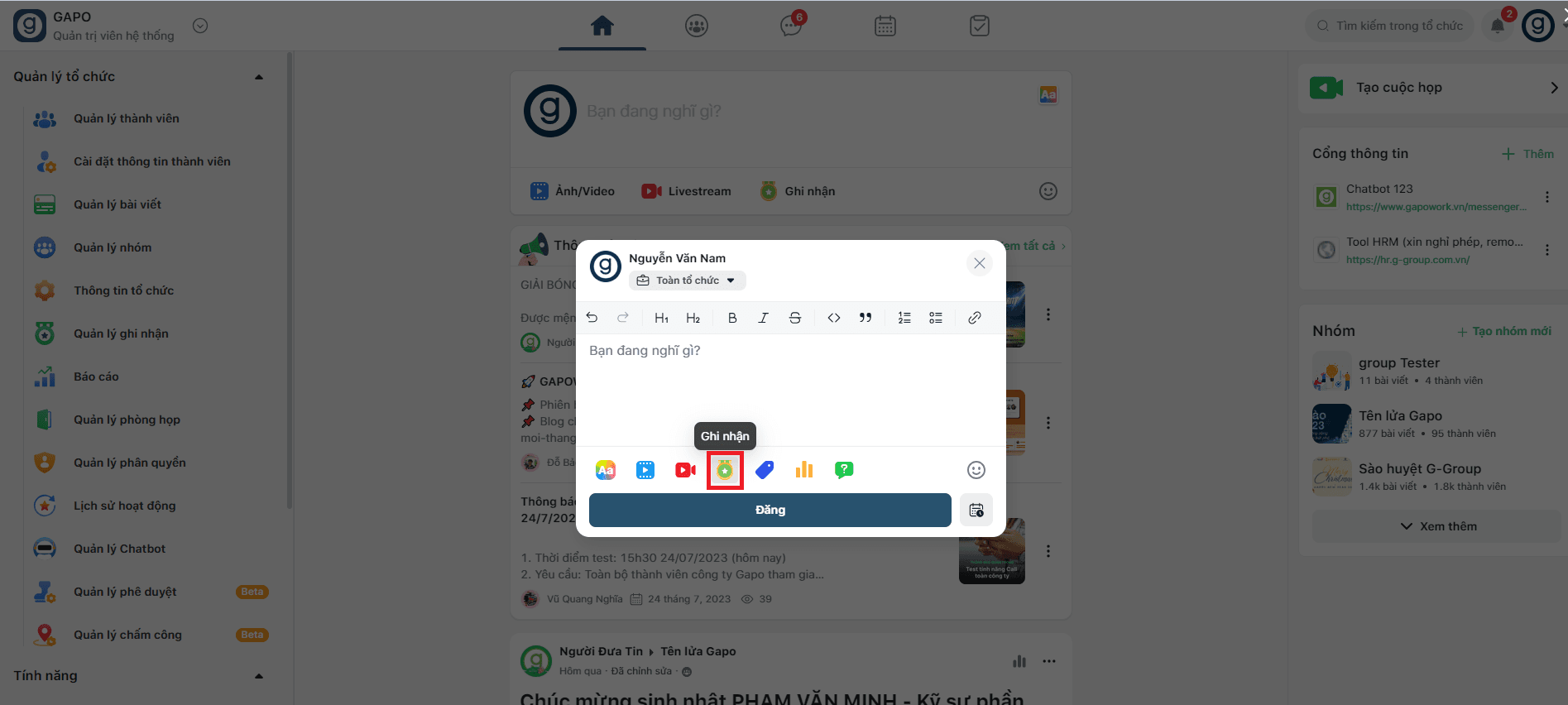
10. Nhấn vào biểu tượng [Gắn thẻ đồng nghiệp] để gắn thẻ đồng nghiệp vào bài viết
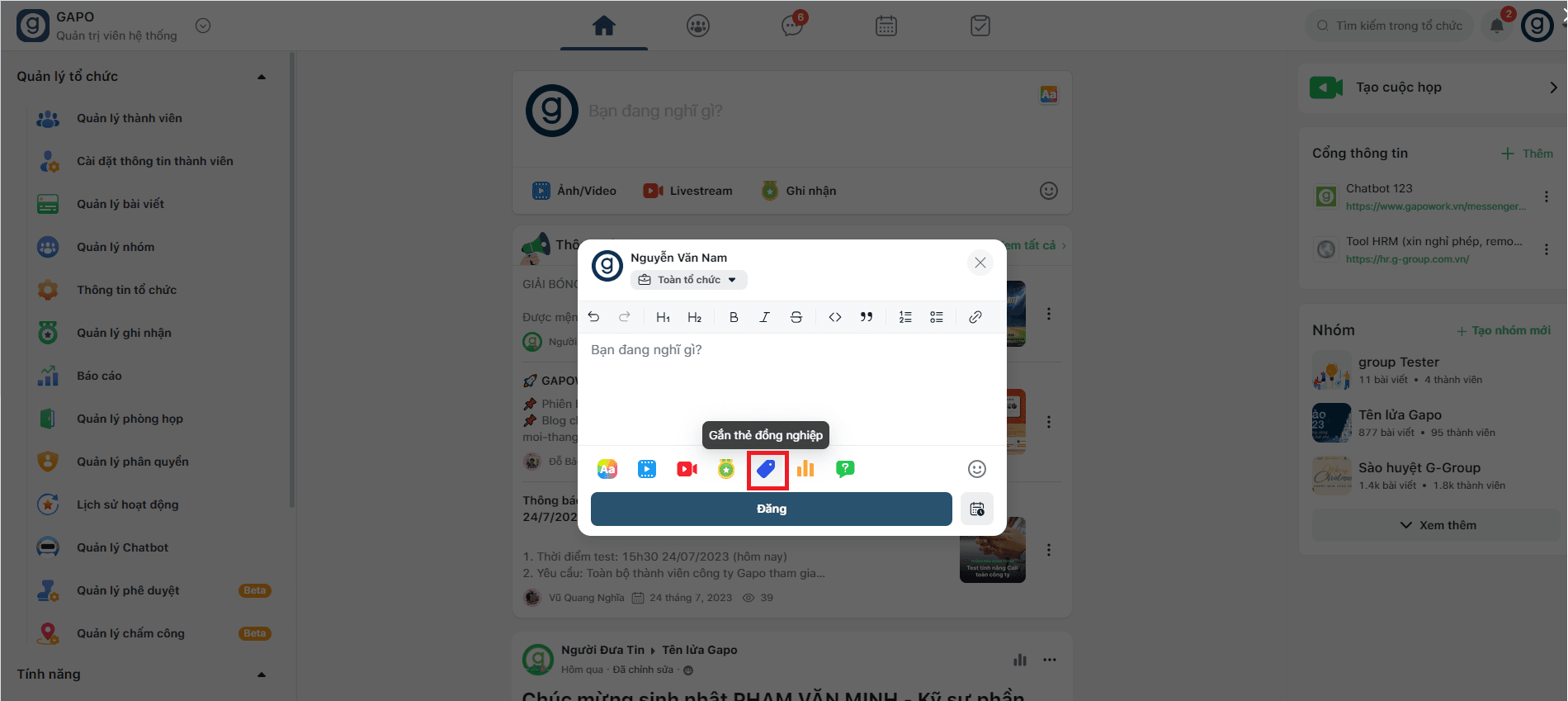
11. Nhấn vào biểu tượng [Bình chọn] để tạo bài viết bình chọn
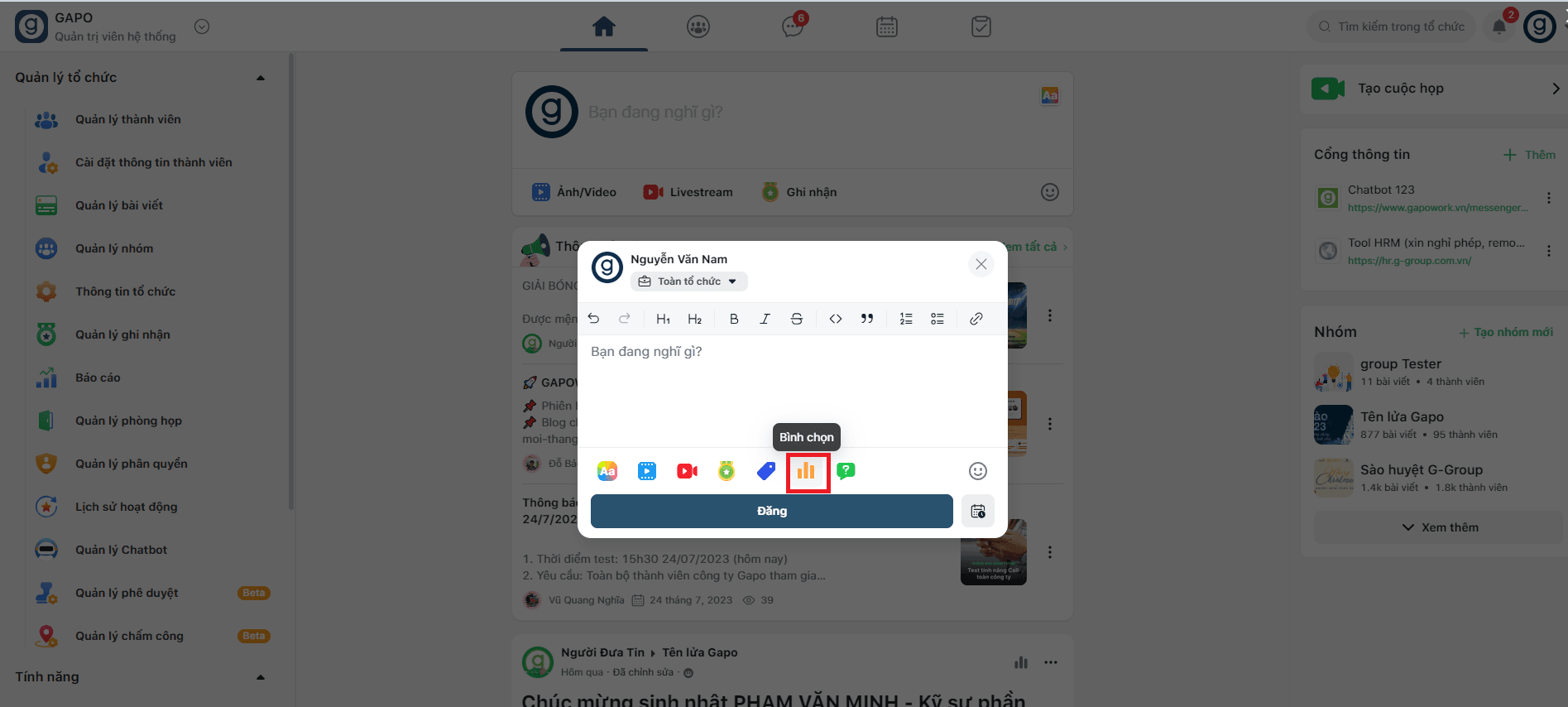
12. Nhấn vào biểu tượng [Hỏi đáp ẩn danh] để tạo bài viết hỏi đáp ẩn danh
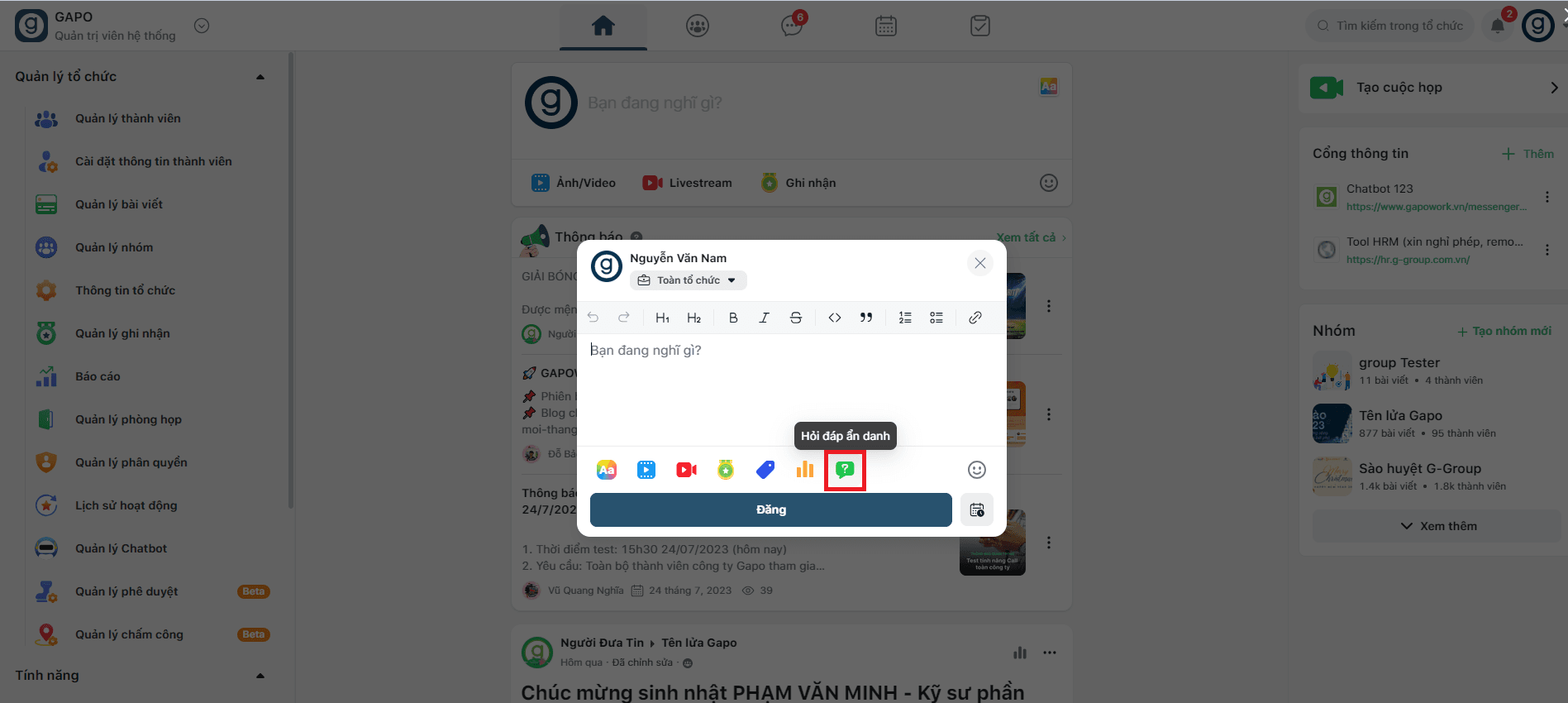
13. Nhấn vào biểu tượng [Đặt lịch bài viết] để đăng bài viết theo đúng thời gian mà người tạo đã đặt

B3: Ở cửa sổ tạo bài viết, ấn nút [Đăng] để đăng bài viết đã tạo
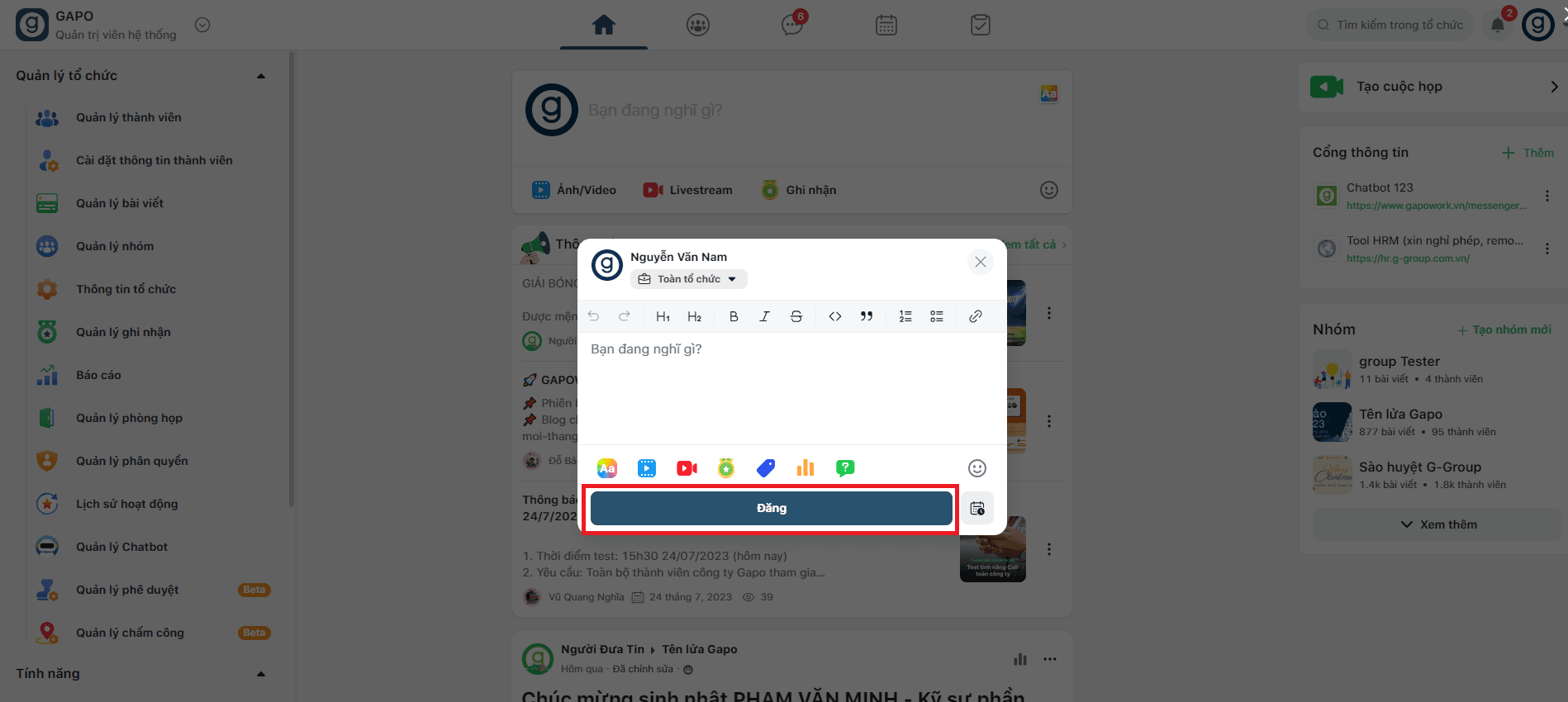
Sau khi được đăng, bài viết ở hiển thị ở Trang chủ và ở Trang cá nhân của người đăng bài
II. Đăng bài viết trong nhóm
Để đăng bài viết trong nhóm, thành viên trong nhóm thuộc tổ chức có 2 cách để thực hiện:
Cách 1: Đăng bài ở Trang nhóm
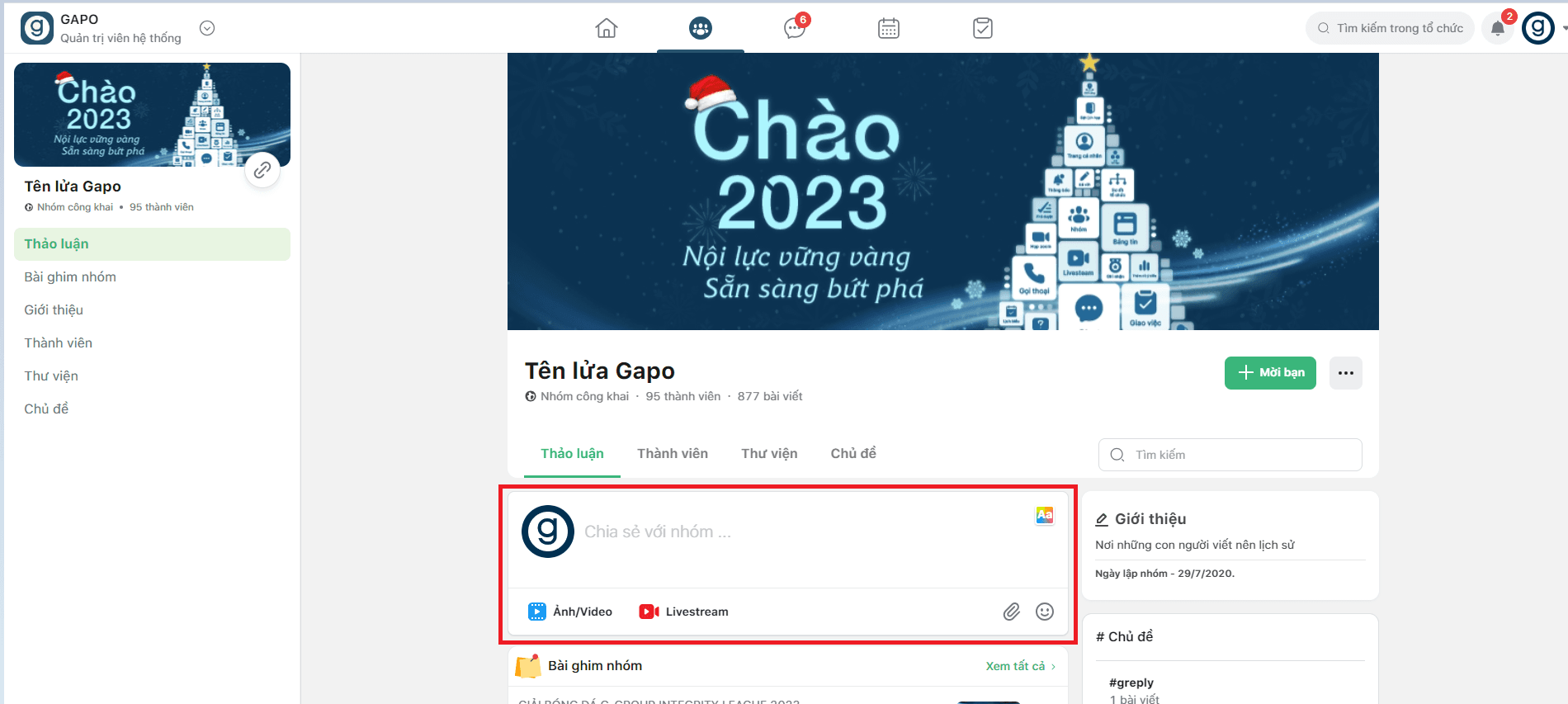
Cách 2: Đăng bài ở trang Thư viện
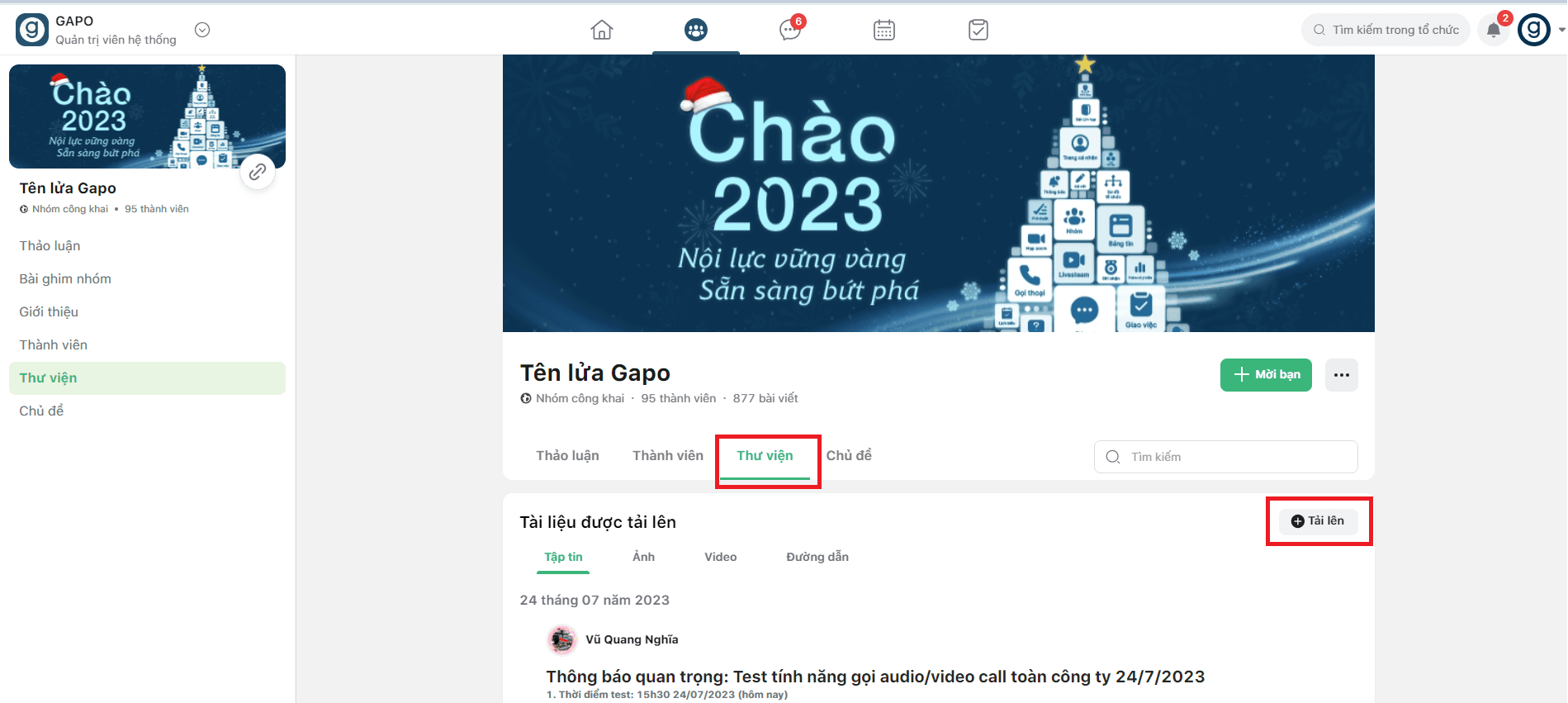
Để đăng bài viết trong nhóm, các thành viên thực hiện theo các bước dưới đây:
B1: Ở Trang nhóm tại mục Thảo luận, nhấn vào [Chia sẻ với nhóm] để mở cửa sổ Tạo bài viết
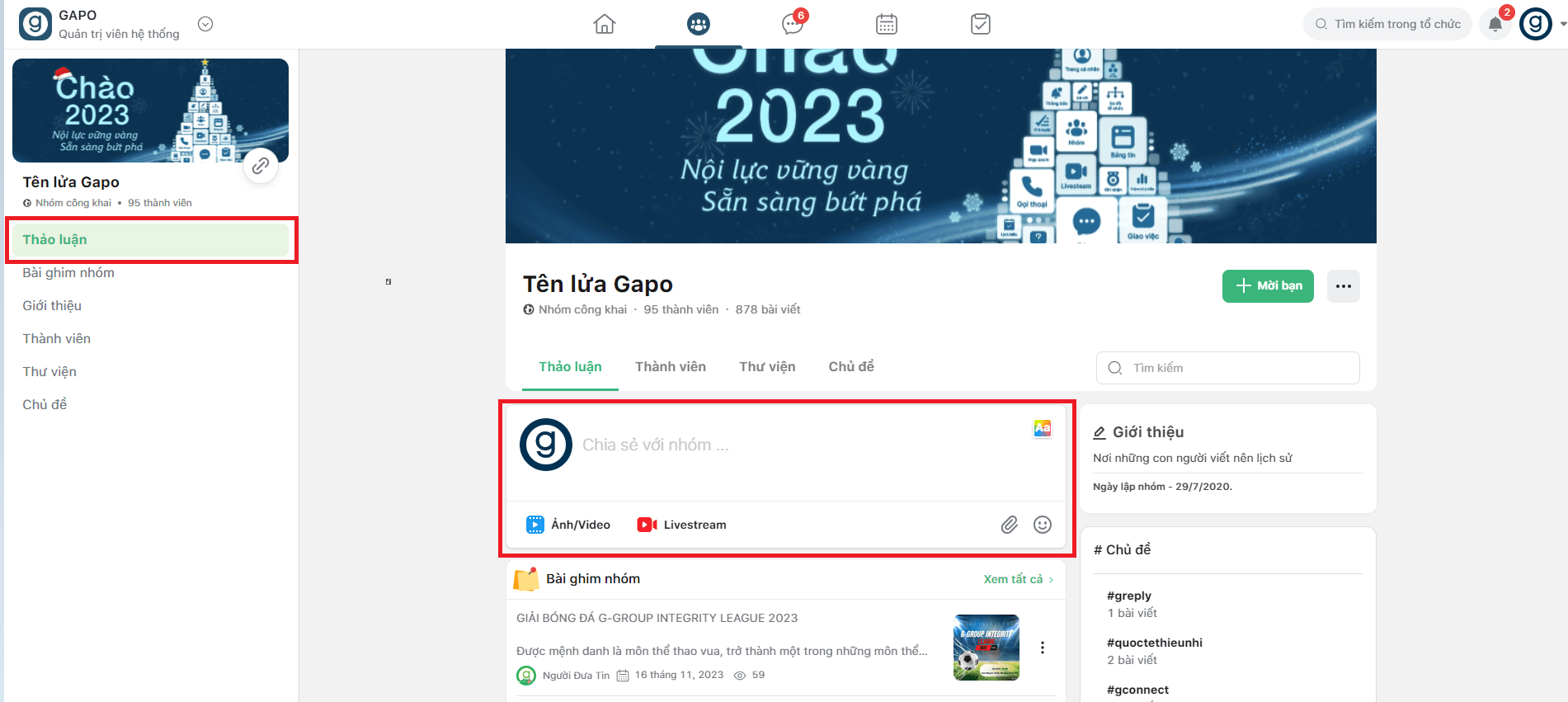
Hoặc ở trang Thư viện, nhấn vào [Tải lên] để mở cửa số Tạo bài viết
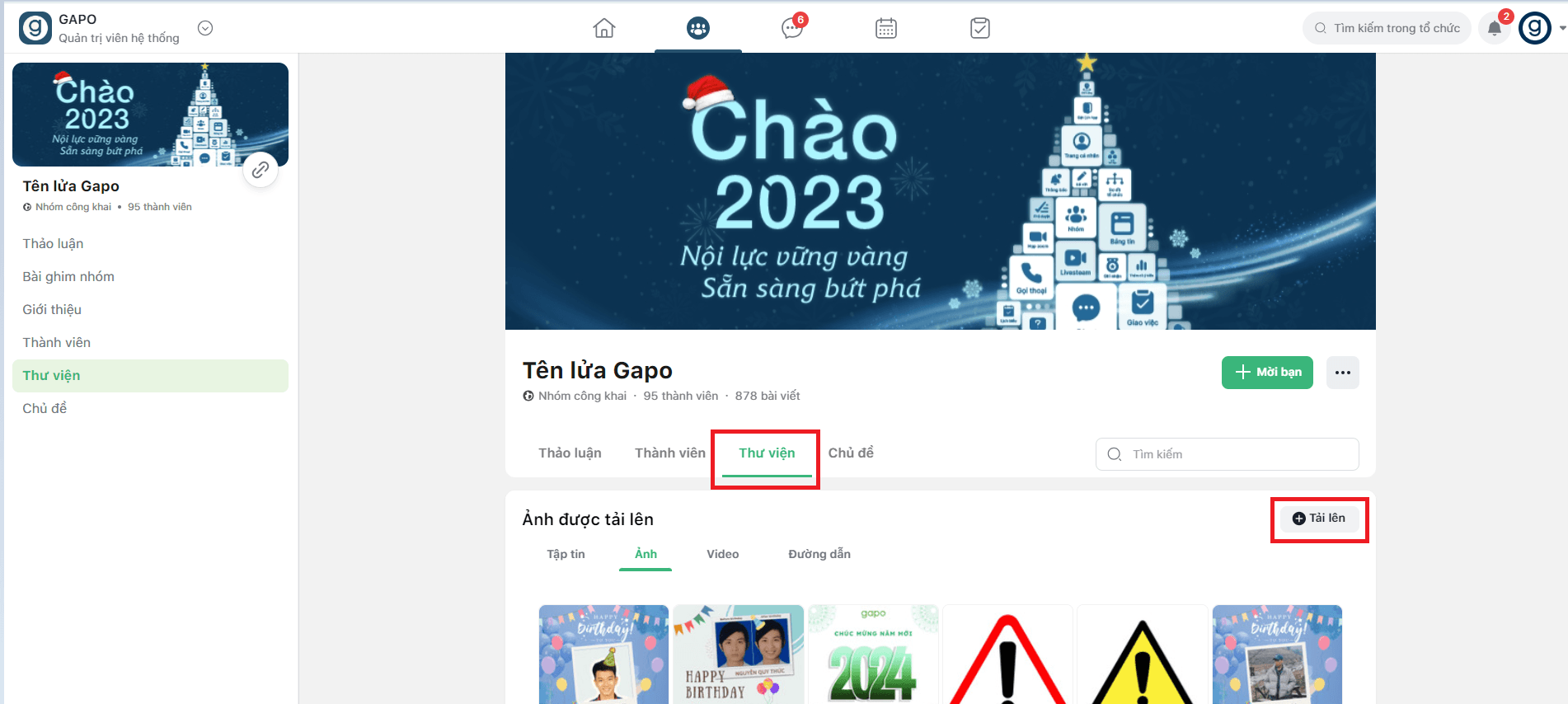
B2: Ở cửa sổ Tạo bài viết, bạn có thể tùy chọn để thực hiện các nội dung sau:
Tạo bài viết trong nhóm cũng tương tự như tạo bài viết cá nhân và bổ sung thêm Đính kèm file, không tạo Ghi nhận & Hỏi đáp ẩn danh
Bạn có thể nhấn chọn vào biểu tượng [Đính kèm file] để thực hiện đính kèm file vào bài viết
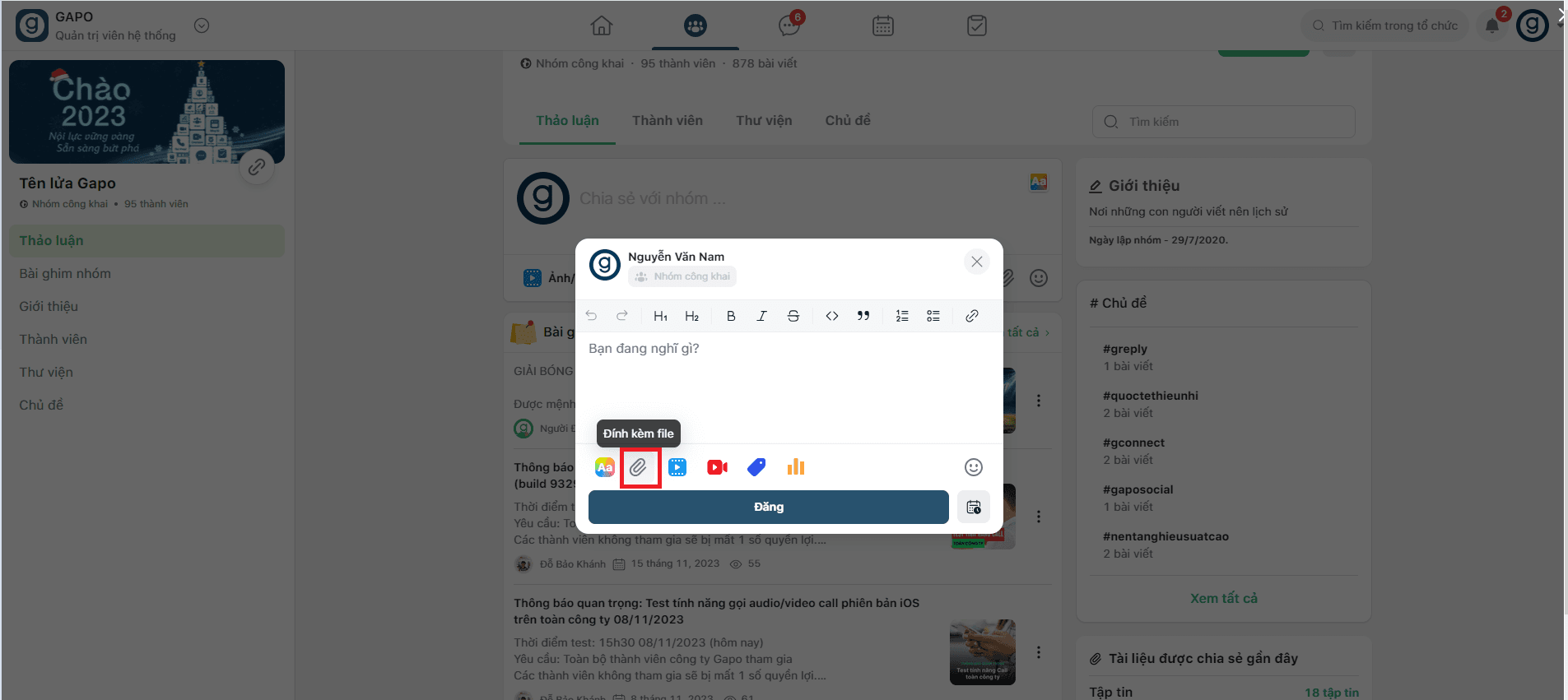
B3: Ở cửa sổ tạo bài viết, ấn nút [Đăng] để đăng bài viết đã tạo
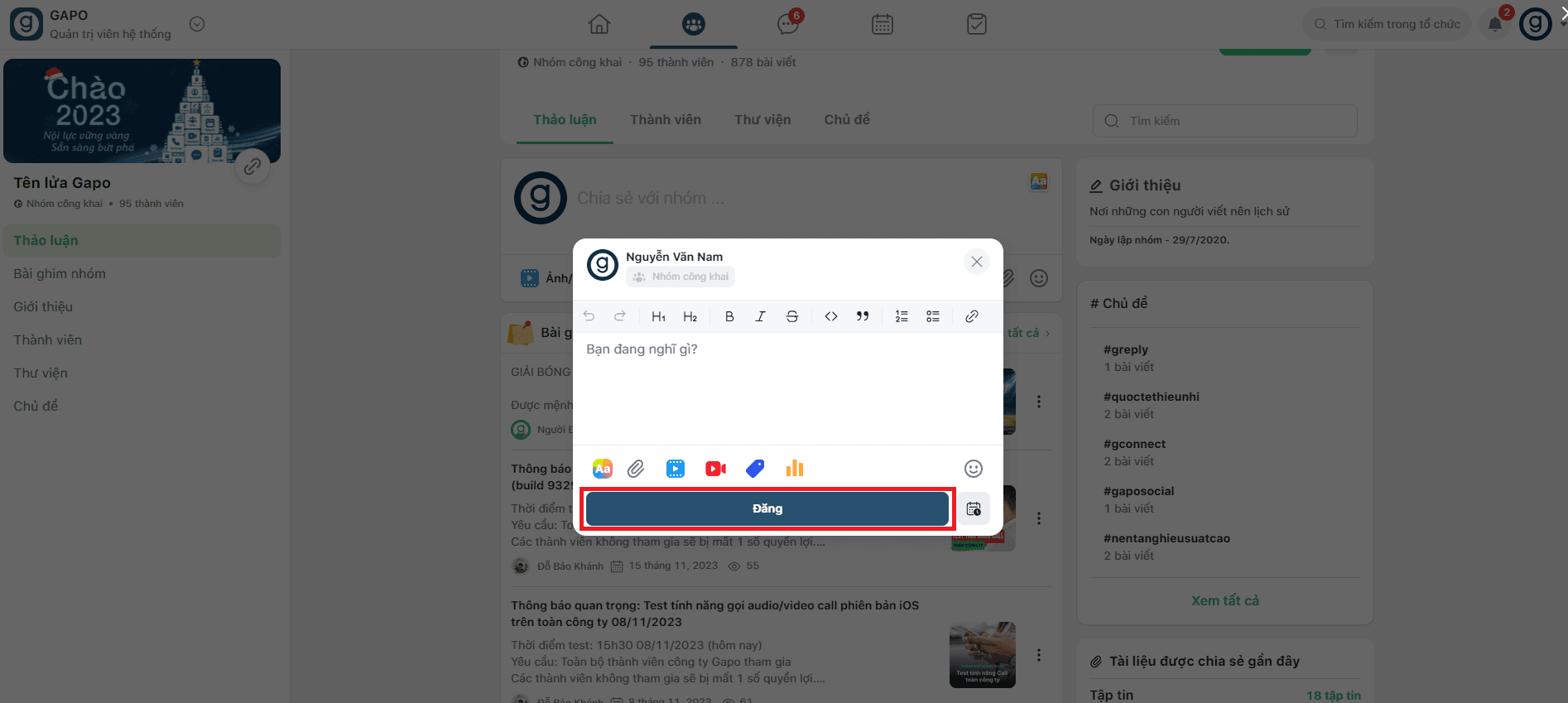 Sau khi được đăng bài viết sẽ hiển thị ở Trang chủ, ở Nhóm, ở mục Thảo luận trong nhóm
Sau khi được đăng bài viết sẽ hiển thị ở Trang chủ, ở Nhóm, ở mục Thảo luận trong nhóm
